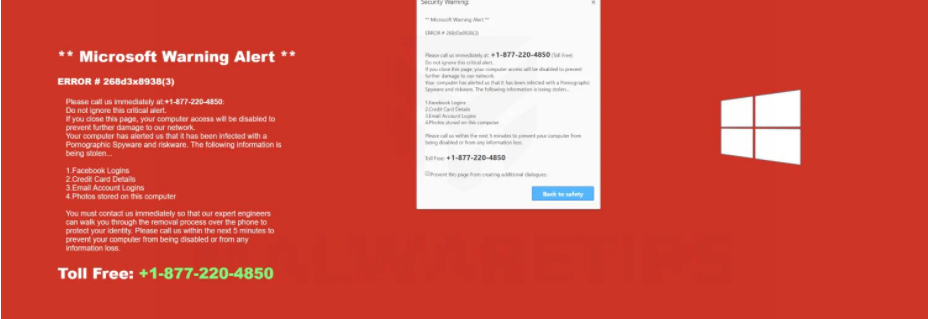Co to jest Microsoft Warning Alert scam ?
Microsoft Warning Alert to oszustwo pomocy technicznej, które fałszywie twierdzi, że komputer jest zainfekowany złośliwym oprogramowaniem, które kradnie dane osobowe/poufne. Podobno dostęp do komputera został zablokowany przez Microsoft „aby zapobiec dalszym uszkodzeniom naszej sieci”. Wyskakujące okienko wyświetla numer telefonu, który rzekomo łączy użytkowników z pomocą techniczną microsoftu. Jednak w rzeczywistości użytkownicy angażowaliby się w profesjonalnych oszustów, którzy wypychaliby niepotrzebne usługi i programy. Jest rzeczą oczywistą, że wyskakujące okienko Microsoft Warning Alert nie jest legalne, a na komputerze nie ma złośliwego oprogramowania.
Jest to Microsoft Warning Alert scam dość typowe oszustwo wsparcia technicznego i podąża za tym samym wzorcem, co tysiące innych oszustw tego typu. Najpierw zostaniesz przekierowany na stronę internetową, która próbuje ściśle naśladować oficjalną witrynę Microsoftu, a następnie pojawi się kilka wyskakujących alertów. Alert ostrzega, że komputer jest zainfekowany „złośliwym pornograficznym oprogramowaniem szpiegującym/riskware”, które kradnie dane finansowe, loginy do Facebooka, dane karty kredytowej, dane logowania do konta e-mail i zdjęcia przechowywane na komputerze. Alert zawiera również absurdalne twierdzenie, że twój komputer powiadomił Microsoft o infekcji, a gigant technologiczny postanowił go zablokować, aby zapobiec uszkodzeniu swojej sieci. Alert sugeruje, że aby uniknąć kradzieży danych i większych szkód, należy zadzwonić pod wskazany numer, aby uzyskać pomoc techniczną. Liczby w tych wyskakujących okienkach zwykle zmieniają się w zależności od tego, z jakim oszustwem masz do czynienia.
Gdybyś zadzwonił pod ten numer, zostałbyś połączony z profesjonalnymi oszustami udającymi, że pracują dla Microsoftu. Oszuści zwykle robią wszystko za pomocą skryptu. Najpierw zapytają, dlaczego dzwonisz, a następnie wyjaśnią, że problem jest bardzo poważny i wymaga natychmiastowego działania. Zaproponują usunięcie złośliwego oprogramowania, jeśli zgodzisz się na zdalny dostęp do komputera. Zrobienie tego dałoby kontrolę nad komputerem oszustom. Udawaliby, że naprawiają nieistniejące problemy, instalując podejrzane programy, jednocześnie potencjalnie kradnąc pliki. Mogą nawet ustawić hasło, aby zablokować komputer.
Kiedy skończą udawać, że naprawiają twój komputer, oszuści zażądają zapłaty za usługi. Zwykle żądają co najmniej kilkuset dolarów. Płatności są często wymagane na kartach podarunkowych. Jeśli odmówisz zapłaty, oszuści mogą stać się dość agresywni, a jeśli zablokują twój komputer hasłem, odmówią podania hasła. Jeśli interesuje Cię, jak wyglądają oszustwa związane z pomocą techniczną, możesz znaleźć wiele filmów na YouTube z profesjonalistami angażującymi się w oszustwa związane z pomocą techniczną, aby marnować czas i edukować potencjalne przyszłe ofiary.
Ponieważ ten alert ostrzegawczy firmy Microsoft jest fałszywy i nie ma nic złego w komputerze, nie musisz do nikogo dzwonić. Możesz po prostu zamknąć okno, które powinno zostać usunięte Microsoft Warning Alert scam z ekranu. W przyszłości pamiętaj, że Twoja przeglądarka nigdy nie wyświetli uzasadnionych alertów o wirusach, ponieważ nie jest w stanie wykryć niczego złośliwego. Jedynym programem, któremu możesz zaufać, aby wyświetlać uzasadnione alerty antywirusowe, jest twój program antywirusowy. Warto również wspomnieć, że Microsoft nie blokuje komputerów, ani nie obchodzi go, czy komputer został zainfekowany złośliwym oprogramowaniem. Co więcej, uzasadnione alerty o czymkolwiek nigdy nie będą wyświetlać numerów telefonów. Numery telefonów w alertach są zawsze oznaką oszustwa związanego z pomocą techniczną.
Co powoduje przekierowania do Microsoft Warning Alert scam ?
Istnieje kilka powodów, dla których jesteś przekierowywany do witryn, które wyświetlają oszustwa związane z pomocą techniczną. Najprawdopodobniej dzieje się tak dlatego, że przeglądasz strony internetowe wysokiego ryzyka bez adblockera. Witryny wysokiego ryzyka (np. witryny z treściami pornograficznymi i/lub pirackimi) zwykle zawierają podejrzane reklamy, a przeglądanie ich bez adblockera nie jest dobrym pomysłem.
Możliwe jest również, że Twój komputer jest zainfekowany adware. Jest to niewielka infekcja, która instaluje się za pośrednictwem sprzedaży wiązanej wolnego oprogramowania. Sposób, w jaki to działa, infekcje te są dołączone do wolnego oprogramowania jako dodatkowe oferty, a to pozwala im instalować się obok nich bez konieczności uzyskania wyraźnej zgody. Więc kiedy instalujesz darmowe programy, kończysz nieświadomie instalując dodatkowe oferty. Jednak te oferty są opcjonalne, więc możesz zapobiec ich instalacji. Wszystko, co musisz zrobić, to zainstalować programy przy użyciu zaawansowanych (niestandardowych) ustawień zamiast domyślnych. Ustawienia zaawansowane sprawią, że wszystkie oferty będą widoczne, a Ty będziesz mógł odznaczyć je wszystkie. Zalecamy zawsze odznaczanie ofert, ponieważ w przeciwnym razie wypełnisz swój komputer śmieciami.
Microsoft Warning Alert scam usunięcie
Na komputerze nie ma złośliwego oprogramowania, a ponieważ alert ostrzegawczy firmy Microsoft nie jest legalny, możesz po prostu zamknąć okno. Zalecamy jednak przeskanowanie komputera za pomocą oprogramowania antyszpiegowskiego w celu sprawdzenia dostępności adware. Ponadto należy zainstalować program blokujący reklamy, aby blokować wszelkie natrętne wyskakujące okienka i reklamy.
Offers
Pobierz narzędzie do usuwaniato scan for Microsoft Warning Alert scamUse our recommended removal tool to scan for Microsoft Warning Alert scam. Trial version of provides detection of computer threats like Microsoft Warning Alert scam and assists in its removal for FREE. You can delete detected registry entries, files and processes yourself or purchase a full version.
More information about SpyWarrior and Uninstall Instructions. Please review SpyWarrior EULA and Privacy Policy. SpyWarrior scanner is free. If it detects a malware, purchase its full version to remove it.

WiperSoft zapoznać się ze szczegółami WiperSoft jest narzędziem zabezpieczeń, które zapewnia ochronę w czasie rzeczywistym przed potencjalnymi zagrożeniami. W dzisiejszych czasach wielu uży ...
Pobierz|Więcej


Jest MacKeeper wirus?MacKeeper nie jest wirusem, ani nie jest to oszustwo. Chociaż istnieją różne opinie na temat programu w Internecie, mnóstwo ludzi, którzy tak bardzo nienawidzą program nigd ...
Pobierz|Więcej


Choć twórcy MalwareBytes anty malware nie było w tym biznesie przez długi czas, oni się za to z ich entuzjastyczne podejście. Statystyka z takich witryn jak CNET pokazuje, że to narzędzie bezp ...
Pobierz|Więcej
Quick Menu
krok 1. Odinstalować Microsoft Warning Alert scam i podobne programy.
Usuń Microsoft Warning Alert scam z Windows 8
Kliknij prawym przyciskiem myszy w lewym dolnym rogu ekranu. Po szybki dostęp Menu pojawia się, wybierz panelu sterowania wybierz programy i funkcje i wybierz, aby odinstalować oprogramowanie.


Odinstalować Microsoft Warning Alert scam z Windows 7
Kliknij przycisk Start → Control Panel → Programs and Features → Uninstall a program.


Usuń Microsoft Warning Alert scam z Windows XP
Kliknij przycisk Start → Settings → Control Panel. Zlokalizuj i kliknij przycisk → Add or Remove Programs.


Usuń Microsoft Warning Alert scam z Mac OS X
Kliknij przycisk Przejdź na górze po lewej stronie ekranu i wybierz Aplikacje. Wybierz folder aplikacje i szukać Microsoft Warning Alert scam lub jakiekolwiek inne oprogramowanie, podejrzane. Teraz prawy trzaskać u każdy z takich wpisów i wybierz polecenie Przenieś do kosza, a następnie prawo kliknij ikonę kosza i wybierz polecenie opróżnij kosz.


krok 2. Usunąć Microsoft Warning Alert scam z przeglądarki
Usunąć Microsoft Warning Alert scam aaa z przeglądarki
- Stuknij ikonę koła zębatego i przejdź do okna Zarządzanie dodatkami.


- Wybierz polecenie Paski narzędzi i rozszerzenia i wyeliminować wszystkich podejrzanych wpisów (innych niż Microsoft, Yahoo, Google, Oracle lub Adobe)


- Pozostaw okno.
Zmiana strony głównej programu Internet Explorer, jeśli został zmieniony przez wirus:
- Stuknij ikonę koła zębatego (menu) w prawym górnym rogu przeglądarki i kliknij polecenie Opcje internetowe.


- W ogóle kartę usuwania złośliwych URL i wpisz nazwę domeny korzystniejsze. Naciśnij przycisk Apply, aby zapisać zmiany.


Zresetować przeglądarkę
- Kliknij ikonę koła zębatego i przejść do ikony Opcje internetowe.


- Otwórz zakładkę Zaawansowane i naciśnij przycisk Reset.


- Wybierz polecenie Usuń ustawienia osobiste i odebrać Reset jeden więcej czasu.


- Wybierz polecenie Zamknij i zostawić swojej przeglądarki.


- Gdyby nie może zresetować przeglądarki, zatrudnia renomowanych anty malware i skanowanie całego komputera z nim.Wymaż %s z Google Chrome
Wymaż Microsoft Warning Alert scam z Google Chrome
- Dostęp do menu (prawy górny róg okna) i wybierz ustawienia.


- Wybierz polecenie rozszerzenia.


- Wyeliminować podejrzanych rozszerzenia z listy klikając kosza obok nich.


- Jeśli jesteś pewien, które rozszerzenia do usunięcia, może je tymczasowo wyłączyć.


Zresetować Google Chrome homepage i nie wykonać zrewidować silnik, jeśli było porywacza przez wirusa
- Naciśnij ikonę menu i kliknij przycisk Ustawienia.


- Poszukaj "Otworzyć konkretnej strony" lub "Zestaw stron" pod "na uruchomienie" i kliknij na zestaw stron.


- W innym oknie usunąć złośliwe wyszukiwarkach i wchodzić ten, który chcesz użyć jako stronę główną.


- W sekcji Szukaj wybierz Zarządzaj wyszukiwarkami. Gdy w wyszukiwarkach..., usunąć złośliwe wyszukiwania stron internetowych. Należy pozostawić tylko Google lub nazwę wyszukiwania preferowany.




Zresetować przeglądarkę
- Jeśli przeglądarka nie dziala jeszcze sposób, w jaki wolisz, można zresetować swoje ustawienia.
- Otwórz menu i przejdź do ustawienia.


- Naciśnij przycisk Reset na koniec strony.


- Naciśnij przycisk Reset jeszcze raz w oknie potwierdzenia.


- Jeśli nie możesz zresetować ustawienia, zakup legalnych anty malware i skanowanie komputera.
Usuń Microsoft Warning Alert scam z Mozilla Firefox
- W prawym górnym rogu ekranu naciśnij menu i wybierz Dodatki (lub naciśnij kombinację klawiszy Ctrl + Shift + A jednocześnie).


- Przenieść się do listy rozszerzeń i dodatków i odinstalować wszystkie podejrzane i nieznane wpisy.


Zmienić stronę główną przeglądarki Mozilla Firefox został zmieniony przez wirus:
- Stuknij menu (prawy górny róg), wybierz polecenie Opcje.


- Na karcie Ogólne Usuń szkodliwy adres URL i wpisz preferowane witryny lub kliknij przycisk Przywróć domyślne.


- Naciśnij przycisk OK, aby zapisać te zmiany.
Zresetować przeglądarkę
- Otwórz menu i wybierz przycisk Pomoc.


- Wybierz, zywanie problemów.


- Naciśnij przycisk odświeżania Firefox.


- W oknie dialogowym potwierdzenia kliknij przycisk Odśwież Firefox jeszcze raz.


- Jeśli nie możesz zresetować Mozilla Firefox, skanowanie całego komputera z zaufanego anty malware.
Uninstall Microsoft Warning Alert scam z Safari (Mac OS X)
- Dostęp do menu.
- Wybierz Preferencje.


- Przejdź do karty rozszerzeń.


- Naciśnij przycisk Odinstaluj niepożądanych Microsoft Warning Alert scam i pozbyć się wszystkich innych nieznane wpisy, jak również. Jeśli nie jesteś pewien, czy rozszerzenie jest wiarygodne, czy nie, po prostu usuń zaznaczenie pola Włącz aby go tymczasowo wyłączyć.
- Uruchom ponownie Safari.
Zresetować przeglądarkę
- Wybierz ikonę menu i wybierz Resetuj Safari.


- Wybierz opcje, które chcesz zresetować (często wszystkie z nich są wstępnie wybrane) i naciśnij przycisk Reset.


- Jeśli nie możesz zresetować przeglądarkę, skanowanie komputera cały z autentycznych przed złośliwym oprogramowaniem usuwania.
Site Disclaimer
2-remove-virus.com is not sponsored, owned, affiliated, or linked to malware developers or distributors that are referenced in this article. The article does not promote or endorse any type of malware. We aim at providing useful information that will help computer users to detect and eliminate the unwanted malicious programs from their computers. This can be done manually by following the instructions presented in the article or automatically by implementing the suggested anti-malware tools.
The article is only meant to be used for educational purposes. If you follow the instructions given in the article, you agree to be contracted by the disclaimer. We do not guarantee that the artcile will present you with a solution that removes the malign threats completely. Malware changes constantly, which is why, in some cases, it may be difficult to clean the computer fully by using only the manual removal instructions.